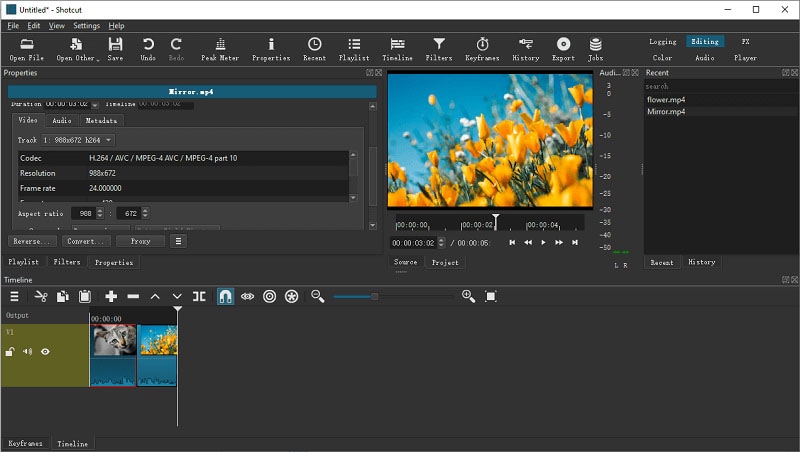 Создание профессиональных видеороликов в Shotcut: Полное руководство для начинающих и профессионалов Shotcut — это бесплатный и открытый видеоредактор с богатым набором функций, который позволяет создавать высококачественные видеоролики без необходимости тратить большие суммы денег на профессиональное программное обеспечение. В этом исчерпывающем руководстве мы раскроем секреты создания профессиональных видеороликов в Shotcut, предоставляя подробные инструкции и советы, которые помогут вам освоить это мощное программное обеспечение. # Импорт и организация медиафайлов Первым шагом в создании видеоролика является импорт медиафайлов, таких как видеоклипы, изображения и звуковые дорожки. Shotcut позволяет легко импортировать файлы с вашего компьютера или внешнего носителя, просто перетащив их на временную шкалу или используя функцию импорта. После импорта медиафайлов их необходимо организовать для создания последовательности. Shotcut предоставляет несколько полезных функций для управления медиа на временной шкале, включая возможность перетаскивания, обрезки и деления клипов. Вы также можете использовать треки для организации медиа по типам, например, для видео, звука и графики. # Редактирование видеоклипов Shotcut предлагает широкий спектр функций редактирования видео, которые позволяют точно настраивать и улучшать ваши клипы. Вот некоторые основные инструменты редактирования: — Обрезка: Удалите ненужные кадры с начала или конца клипа. — Разделение: Разделите клип на несколько отдельных частей. — Реверс: Воспроизведите клип в обратном порядке. — Контроль скорости: Измените скорость воспроизведения клипа, ускоряя или замедляя его. — Переходы: Добавьте переходы между клипами, чтобы создать плавный переход. Кроме того, Shotcut предоставляет множество фильтров и эффектов, которые можно применять к видеоклипам для улучшения их внешнего вида. Вы можете регулировать такие параметры, как контрастность, яркость, баланс цвета и насыщенность. # Добавление аудиодорожек Звук является неотъемлемой частью любого видеоролика. Shotcut позволяет добавлять несколько аудиодорожек, включая музыку, звуковые эффекты и закадровый голос. Вы можете импортировать аудиофайлы из различных форматов и редактировать их с помощью таких инструментов, как обрезка, деление и изменение громкости. Для создания более сложных аудиомиксов Shotcut предоставляет микшер аудиодорожек, который позволяет регулировать уровни громкости, применять эффекты и создавать затухания и наплывы. Вы также можете использовать функцию синхронизации, чтобы синхронизировать аудиодорожки с видеоклипами. # Добавление текстовых элементов Текст может быть мощным инструментом для передачи сообщений, предоставления информации или создания зрительной привлекательности. Shotcut позволяет добавлять в видеоролики текстовые элементы, такие как заголовки, подзаголовки и текстовые аннотации. Вы можете настраивать внешний вид текста, изменяя шрифт, размер, цвет и положение. Shotcut также предоставляет возможности анимации текста, позволяя добавлять эффекты движения и появления. # Создание эффектов с использованием ключевых кадров Ключевые кадры — это точки на временной шкале, которые определяют значения параметра для клипа или эффекта в определенный момент времени. Shotcut позволяет создавать ключевые кадры для многих параметров, включая положение, масштаб, поворот и непрозрачность, что дает вам полный контроль над анимацией. Используя ключевые кадры, вы можете создавать плавные переходы, постепенные изменения и динамические эффекты, которые добавят профессиональный вид вашим видеороликам. # Экспорт и кодирование После завершения редактирования необходимо экспортировать видеоролик в желаемый формат. Shotcut поддерживает широкий спектр форматов экспорта, включая MP4, MOV, MKV и AVI. Вы также можете настроить параметры кодирования, такие как битрейт, разрешение и частота кадров, чтобы оптимизировать качество и размер итогового файла. Shotcut предоставляет предварительный просмотр в реальном времени, позволяющий вам видеть результаты ваших настроек экспорта до фактического кодирования. # Советы и хитрости для создания профессиональных видеороликов Помимо пошагового руководства, вот несколько советов и хитростей, которые помогут улучшить качество ваших видеороликов в Shotcut: — Используйте высококачественные исходные материалы: Хорошие видеоролики начинаются с высококачественных исходных материалов. Используйте камеры с высоким разрешением и записывайте качественный звук. — Планируйте структуру перед редактированием: Создание раскадровки или плана перед началом редактирования поможет вам организовать свои идеи и создать более связные и привлекательные видеоролики. — Экспериментируйте с фильтрами и эффектами: Экспериментируйте с различными фильтрами и эффектами, чтобы улучшить внешний вид своих видеороликов. Будьте осторожны, чтобы не переусердствовать, так как чрезмерное применение эффектов может повредить общее качество. — Используйте переходы грамотно: Переходы могут плавно соединять клипы и улучшать зрительный интерес. Выбирайте подходящие переходы в соответствии с тоном и стилем вашего видео. — Обращайте внимание на звук: Звук имеет решающее значение для видеоролика. Используйте чистый и сбалансированный звук, добавляйте звуковые эффекты и музыку, чтобы повысить вовлеченность и воздействие. — Используйте титры и текстовые аннотации: Текст может помочь передать важную информацию, улучшить доступность и придать профессиональный вид вашим видеороликам. — Постоянно обучайтесь и развивайтесь: Shotcut постоянно обновляется новыми функциями. Регулярно проверяйте новые выпуски и учебные материалы, чтобы улучшать свои навыки редактирования. # Заключение Shotcut — это универсальный и мощный видеоредактор, который можно использовать для создания профессиональных видеороликов. Следуя инструкциям и советам, описанным в этом руководстве, вы сможете освоить это программное обеспечение и создавать высококачественные видеоролики, которые произведут впечатление на вашу аудиторию. Не бойтесь экспериментировать, получать удовольствие от процесса и постоянно совершенствовать свои навыки редактирования, чтобы постоянно повышать качество своих видеороликов.
Создание профессиональных видеороликов в Shotcut: Полное руководство для начинающих и профессионалов Shotcut — это бесплатный и открытый видеоредактор с богатым набором функций, который позволяет создавать высококачественные видеоролики без необходимости тратить большие суммы денег на профессиональное программное обеспечение. В этом исчерпывающем руководстве мы раскроем секреты создания профессиональных видеороликов в Shotcut, предоставляя подробные инструкции и советы, которые помогут вам освоить это мощное программное обеспечение. # Импорт и организация медиафайлов Первым шагом в создании видеоролика является импорт медиафайлов, таких как видеоклипы, изображения и звуковые дорожки. Shotcut позволяет легко импортировать файлы с вашего компьютера или внешнего носителя, просто перетащив их на временную шкалу или используя функцию импорта. После импорта медиафайлов их необходимо организовать для создания последовательности. Shotcut предоставляет несколько полезных функций для управления медиа на временной шкале, включая возможность перетаскивания, обрезки и деления клипов. Вы также можете использовать треки для организации медиа по типам, например, для видео, звука и графики. # Редактирование видеоклипов Shotcut предлагает широкий спектр функций редактирования видео, которые позволяют точно настраивать и улучшать ваши клипы. Вот некоторые основные инструменты редактирования: — Обрезка: Удалите ненужные кадры с начала или конца клипа. — Разделение: Разделите клип на несколько отдельных частей. — Реверс: Воспроизведите клип в обратном порядке. — Контроль скорости: Измените скорость воспроизведения клипа, ускоряя или замедляя его. — Переходы: Добавьте переходы между клипами, чтобы создать плавный переход. Кроме того, Shotcut предоставляет множество фильтров и эффектов, которые можно применять к видеоклипам для улучшения их внешнего вида. Вы можете регулировать такие параметры, как контрастность, яркость, баланс цвета и насыщенность. # Добавление аудиодорожек Звук является неотъемлемой частью любого видеоролика. Shotcut позволяет добавлять несколько аудиодорожек, включая музыку, звуковые эффекты и закадровый голос. Вы можете импортировать аудиофайлы из различных форматов и редактировать их с помощью таких инструментов, как обрезка, деление и изменение громкости. Для создания более сложных аудиомиксов Shotcut предоставляет микшер аудиодорожек, который позволяет регулировать уровни громкости, применять эффекты и создавать затухания и наплывы. Вы также можете использовать функцию синхронизации, чтобы синхронизировать аудиодорожки с видеоклипами. # Добавление текстовых элементов Текст может быть мощным инструментом для передачи сообщений, предоставления информации или создания зрительной привлекательности. Shotcut позволяет добавлять в видеоролики текстовые элементы, такие как заголовки, подзаголовки и текстовые аннотации. Вы можете настраивать внешний вид текста, изменяя шрифт, размер, цвет и положение. Shotcut также предоставляет возможности анимации текста, позволяя добавлять эффекты движения и появления. # Создание эффектов с использованием ключевых кадров Ключевые кадры — это точки на временной шкале, которые определяют значения параметра для клипа или эффекта в определенный момент времени. Shotcut позволяет создавать ключевые кадры для многих параметров, включая положение, масштаб, поворот и непрозрачность, что дает вам полный контроль над анимацией. Используя ключевые кадры, вы можете создавать плавные переходы, постепенные изменения и динамические эффекты, которые добавят профессиональный вид вашим видеороликам. # Экспорт и кодирование После завершения редактирования необходимо экспортировать видеоролик в желаемый формат. Shotcut поддерживает широкий спектр форматов экспорта, включая MP4, MOV, MKV и AVI. Вы также можете настроить параметры кодирования, такие как битрейт, разрешение и частота кадров, чтобы оптимизировать качество и размер итогового файла. Shotcut предоставляет предварительный просмотр в реальном времени, позволяющий вам видеть результаты ваших настроек экспорта до фактического кодирования. # Советы и хитрости для создания профессиональных видеороликов Помимо пошагового руководства, вот несколько советов и хитростей, которые помогут улучшить качество ваших видеороликов в Shotcut: — Используйте высококачественные исходные материалы: Хорошие видеоролики начинаются с высококачественных исходных материалов. Используйте камеры с высоким разрешением и записывайте качественный звук. — Планируйте структуру перед редактированием: Создание раскадровки или плана перед началом редактирования поможет вам организовать свои идеи и создать более связные и привлекательные видеоролики. — Экспериментируйте с фильтрами и эффектами: Экспериментируйте с различными фильтрами и эффектами, чтобы улучшить внешний вид своих видеороликов. Будьте осторожны, чтобы не переусердствовать, так как чрезмерное применение эффектов может повредить общее качество. — Используйте переходы грамотно: Переходы могут плавно соединять клипы и улучшать зрительный интерес. Выбирайте подходящие переходы в соответствии с тоном и стилем вашего видео. — Обращайте внимание на звук: Звук имеет решающее значение для видеоролика. Используйте чистый и сбалансированный звук, добавляйте звуковые эффекты и музыку, чтобы повысить вовлеченность и воздействие. — Используйте титры и текстовые аннотации: Текст может помочь передать важную информацию, улучшить доступность и придать профессиональный вид вашим видеороликам. — Постоянно обучайтесь и развивайтесь: Shotcut постоянно обновляется новыми функциями. Регулярно проверяйте новые выпуски и учебные материалы, чтобы улучшать свои навыки редактирования. # Заключение Shotcut — это универсальный и мощный видеоредактор, который можно использовать для создания профессиональных видеороликов. Следуя инструкциям и советам, описанным в этом руководстве, вы сможете освоить это программное обеспечение и создавать высококачественные видеоролики, которые произведут впечатление на вашу аудиторию. Не бойтесь экспериментировать, получать удовольствие от процесса и постоянно совершенствовать свои навыки редактирования, чтобы постоянно повышать качество своих видеороликов.
Выражаем благодарность за прочтение материалов сайта!